4 روش بدست آوردن رمز جیمیل فراموش شده (آپدیت 2024)
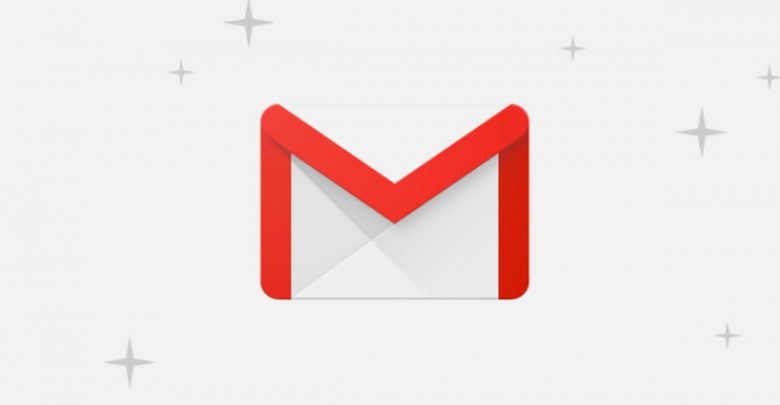
اگر رمز جیمیلتان را فراموش کرده اید، با قرار گرفتن در پروسه ی validation، میتوانید یک پسوورد جدید جیمیل داشته باشید. پس به این ترتیب میتوانید به اکانت گوگلتان، دسترسی مجدد پیدا کنید. حتما مطلب آموزش تصویری و گام به گام عوض کردن رمز جیمیل به سادگی تمام را نیز مطالعه کنید.
بطور خلاصه و سریع
در این مطلب به این نتیجه خواهیم رسید که برای بازیابی رمز عبور جیمیل خود که فراموش کردهاید، میتوانید از روشهای زیر استفاده کنید:
- استفاده از گزینه “فراموشی رمز عبور”:
- وارد صفحه ورود (کلیک کنید) به حساب جیمیل خود شوید و بر روی “فراموشی رمز عبور” یا “Forgot password” کلیک کنید.
- سپس به شما گزینههایی برای بازیابی رمز عبور ارائه میشود، مانند ارسال یک ایمیل با لینک بازیابی به ایمیل جایگزین یا ارسال یک پیام متنی با کد امنیتی به شماره تلفن جایگزین.
- استفاده از شماره تلفن یا ایمیل جایگزین:
- اگر شماره تلفن یا ایمیل جایگزینی برای حساب جیمیل خود تنظیم کردهاید، میتوانید از آنها برای بازیابی رمز عبور استفاده کنید.
- وارد صفحه ورود به حساب جیمیل خود شوید و بر روی “فراموشی رمز عبور” کلیک کنید. سپس گزینه “I don’t know my password” را انتخاب کنید.
- سپس به شما گزینههای بازیابی ارائه میشود. انتخاب کنید که آیا میخواهید کد بازیابی را به شماره تلفن یا ایمیل جایگزین دریافت کنید.
- تماس با پشتیبانی گوگل:
- در صورتی که روشهای بالا برای شما کار نکرد، میتوانید با پشتیبانی گوگل تماس بگیرید و مشکل خود را با آنها مطرح کنید تا راهنمایی لازم را دریافت کنید. از اینجا شروع کنید.
توضیحات کامل و نکات بیشتر:
بخش1: چگونه رمز عبور فراموش شده جیمیل خود را ریست کنیم؟
اگر نمی توانید رمز عبور جیمیل خود را به خاطر بسپارید و فکر می کنید که هر ترکیبی را امتحان کرده اید ، اگر می خواهید دوباره به آن نامه های الکترونیکی با ارزش دسترسی پیدا کنید ، زمان آن رسیده که آن را ریست کنید.
1. به https://accounts.google.com/signin/recovery بروید.
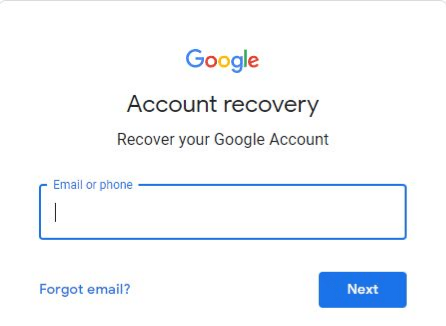
2. آدرس ایمیلی را که می خواهید به آن دسترسی پیدا کنید وارد کنید و روی “Forgot Password” کلیک کنید.
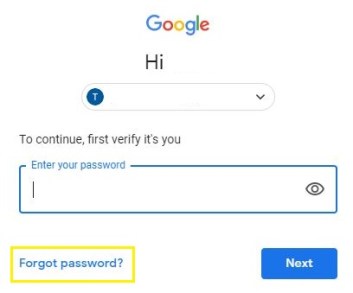
3. در درخواستی که ظاهر می شود ، آخرین رمز عبوری را که با این حساب گوگل استفاده شده و به یاد می آورید وارد کنید. رمز ورود را وارد کنید ، سپس روی ” Next ” کلیک کنید. اگر اشتباه کردید نگران نباشید حساب شما قفل نمی شود.

4. به وسیله شماره تلفن همراه لینک شده خود کد تأیید را درخواست کنید. گوگل ، این کد را از طریق پیام متنی یا تماس با شماره لینک شده به حساب شما ارسال می کند.
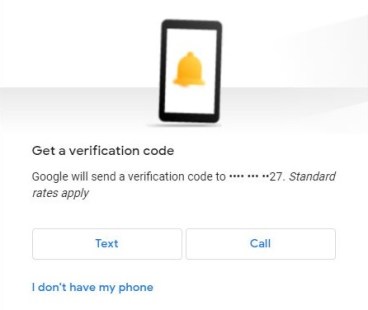
5. کد مرحله قبل را وارد این قسمت کنید.
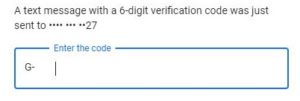
6. شما باید بتوانید رمز عبور جدیدی ایجاد کنید که پس از انجام این کار یک بار دیگر از شما خواسته می شودکه آن را وارد کنید و بعد تغییر آن موفقیت آمیز است.
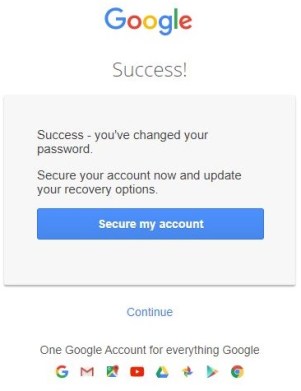
اگر دیگر به آن شماره تلفن دسترسی ندارید ، باید به سوالات امنیتی دیگر پاسخ دهید. گوگل از شما سوالات امنیتی مانند نام اولین حیوان خانگی شما را نمی پرسد. در عوض ، به روش های ریکاوری ایمیل و شماره تلفن متکی است. گوگل کد تأیید ایمیل ریکاوری لینک شده شما را ارسال می کند. این کد را در آن قسمت وارد کنید.
بخش 2: از موارد Sign-In جلوگیری کنید
فرض کنید هیچ یک از جزئیات امنیتی خود را مانند ایمیل ریکاوری لینک شده نمیتوانید به خاطر بسپارید، یا دیگر به شماره تلفن خود دسترسی ندارید. در این صورت ، تنظیم مجدد رمز ورود شما بطور باور نکردنی سخت خواهد بود.
در صورت بروز موارد بالا ، دو مورد را توصیه می کنیم. ابتدا مطمئن شوید که two-factor authentication را تنظیم کرده اید و آدرس ایمیل شما با شماره تلفنی لینک شده که همیشه از آن استفاده خواهید کرد.
دوم ، در یک برنامه password manager رایگان یا پولی خوب سرمایه گذاری کنید که رمز های عبور شما را ایمن و به طور مداوم در دسترس نگه می دارد. به این ترتیب ، رمز ورود خود را دوباره از دست نمی دهید و می توانید با استفاده از برنامه به راحتی آن را پیدا کنید.
در آخر ، عملکرد backup codes را تنظیم کرده و در جایی امن ذخیره کنید. گوگل به کاربران اجازه می دهد همزمان 10 کد پشتیبان داشته باشند. این مرحله زمانی مفید است که قفل شوید. اگر در هر مرحله کد ها را گم کنید ، برای امنیت بیشتر هنگام دریافت کدهای جدید کد های قدیمی را پاک می کند.
بخش 3: چطور پسورد فعلی جیمیل خود را تغییر دهیم؟
اگر از قبل رمز ورود فعلی خود را می دانید و می توانید به حساب خود دسترسی پیدا کنید ، ریست آن به آسانی کلیک روی یک لینک است.
1. به myaccount.google.com وارد شوید.
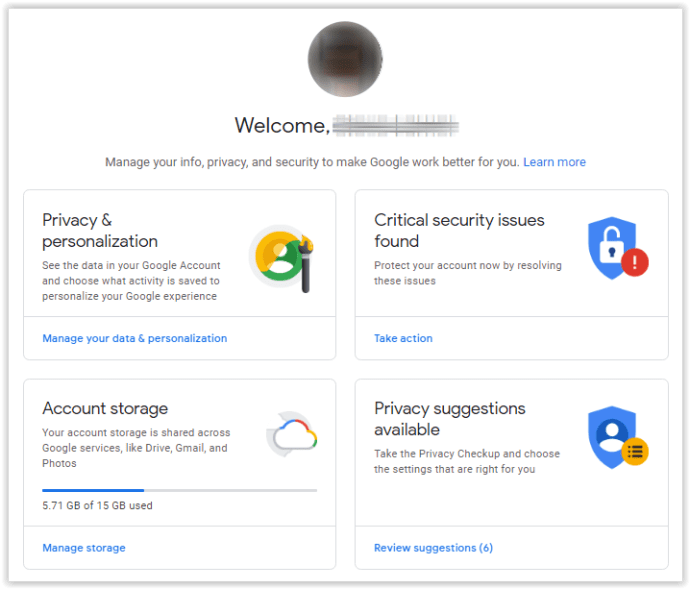
2. روی « Security » در منوی سمت چپ کلیک کنید و برای رفتن به بخش ” Signing in to Google ” به سمت پایین اسکرول کنید.
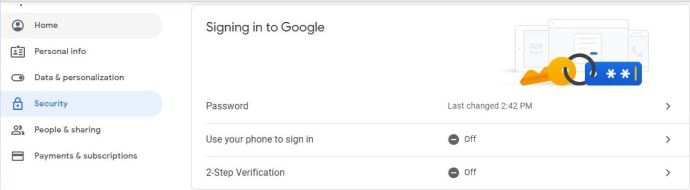
3. روی « Password » کلیک کنید ، سپس در صورت درخواست،رمز ورود فعلی خود را وارد کنید
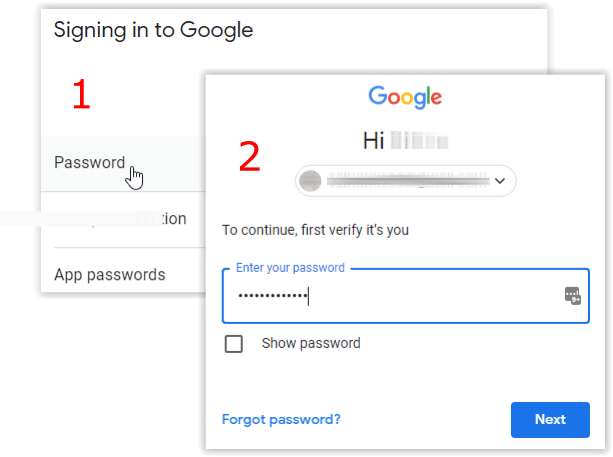
4. رمز ورود جدید خود را وارد کرده و آن را تأیید کنید ، سپس بر روی “” CHANGE PASSWORD ” کلیک کنید.
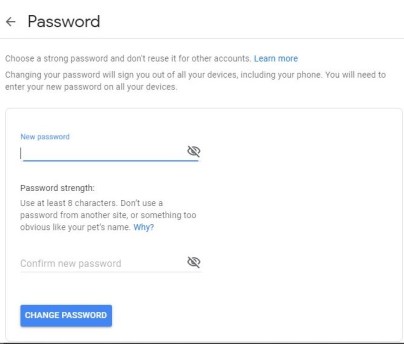
بخش 4: استفاده از Account Recovery
متأسفانه ، دسترسی به یک حساب جیمیل هک شده خیلی سخت است. این به این دلیل است که ممکن است نفوذ کننده اطلاعات تماس یا آدرس ایمیل پشتیبان شما را تغییر داده باشد.
با همه ویژگی های امنیتی جیمیل، از جمله Google 2-Factor Authentication (2FA)، تجربه به ما یاد داده است که حساب جیمیل غیر قابل نفوذ نیست. با فرض هک شدن حساب کاربری خود ، ممکن است رمز ورود و اطلاعات تماس تغییر کرده باشد ، اما وحشت نکنید. گوگل وب سایتی برای این کار دارد.
اولین کاری که باید انجام شود (با فرض اینکه قبلاً دستورالعمل های تنظیم مجدد رمز عبور را امتحان کرده اید) بازدید از صفحه Account Recovery است. گوگل سوالات مختلفی را از شما می پرسد که از آنجا که این حساب کاربری شماست ، پاسخ می دهید.
در اینجا چند نکته دیگر برای کمک به شما در گرفتن حساب خود با استفاده از Recovery Tool وجود دارد:
از یک دستگاه آشنا استفاده کنید ، چه یک گوشی هوشمند ، یک مرورگر در کامپیوتر یا حتی یک تبلت باشد. اگر از حساب جیمیل خود در آن دستگاه استفاده کرده اید ، برای ریکاوری به همان دستگاه برگردید.
هنگام وارد کردن سوالات امنیتی ، نوشتن حروف بزرگ و استفاده از علائم نگارشی تفاوت ایجاد می کند. اگر اولین بار موفق نشدید، حروف اول را بزرگ یا حروف کوچک تایپ کنید. پاسخ های ریکاوری گوگل به حروف کوچک و بزرگ حساس هستند ، که می تواند کار را دشوار کند.
هنگام انتخاب استفاده از آخرین رمز عبور ، گوگل آخرین رمز عبوری را که شما استفاده کرده اید درخواست می کند ، اما بسیاری از افراد فهمیده اند که رمزهای عبور قدیمی هم بسیار خوب عمل می کنند.
هنگام استفاده از حساب ایمیل ریکاوری شده خود ، از همان ایمیل ریکاوری شده که قبل از هک شدن حساب استفاده کرده اید استفاده کنید.
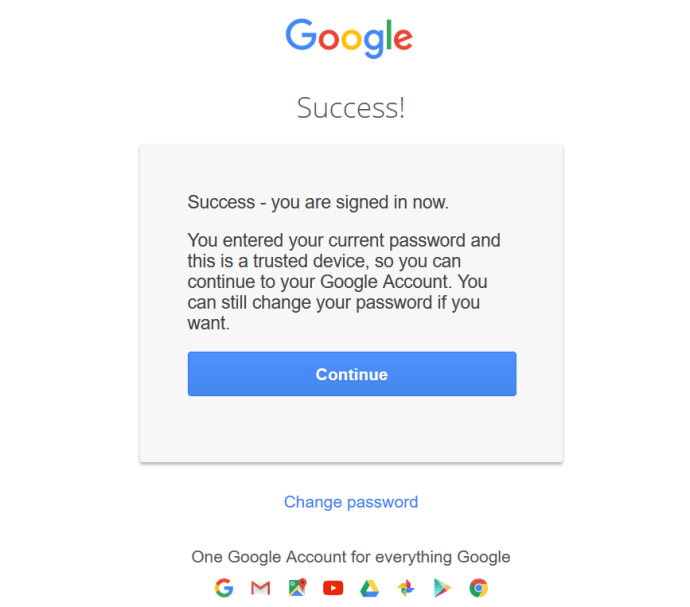
به خاطر داشته باشید که می توانید بیش از یک بار از این ابزار استفاده کنید. اگر بار اول ناموفق بودید ، دوباره سعی کنید اما با انواع مختلف پاسخ های امنیتی خود.
بخش 5: بازیابی رمز جیمیل فراموش شده در کامپیوتر
برای بازنشانی رمز عبور فراموش شده و دسترسی مجدد به اکانتتان از موارد زیر پیروی کنید:
- ابتدا مطمئن شوید که آدرس ایمیل ثانویه را برای اکانت جیمیلتان مشخص کرده اید یا اینکه برای ۵ روز به اکانت جیمیلتان وارد نشده اید.
- روی forgot password در صفحه ی ورود جیمیل بزنید.
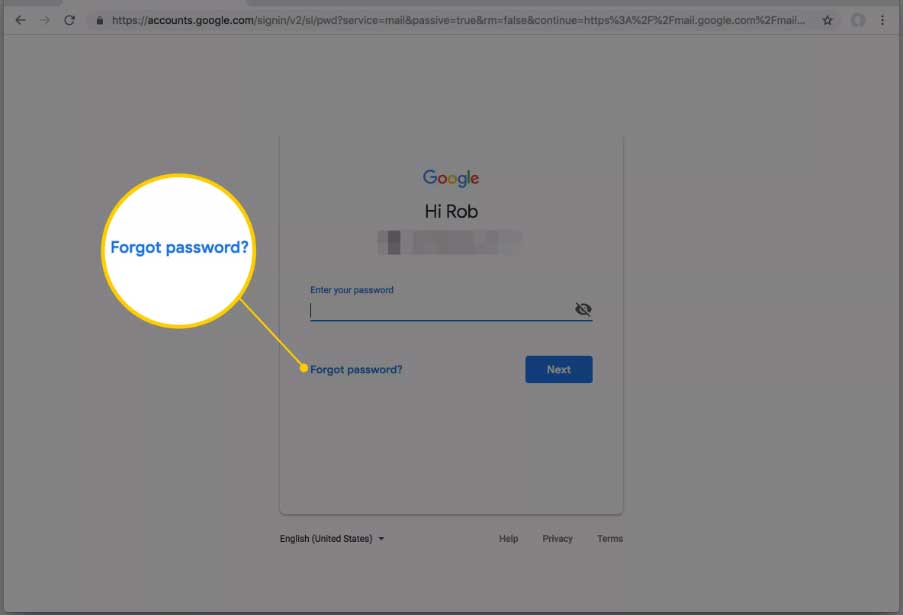
- اگر لازم بود، آدرس کامل جیمیلتان را در محل وارد کردن ایمیل در صفحه ی Account support وارد کنید.
- روی Next کلیک کنید.
- اکنون جیمیل سوالاتی میپرسد تا مطمئن شود شما صاحب اصلی اکانت هستنید.
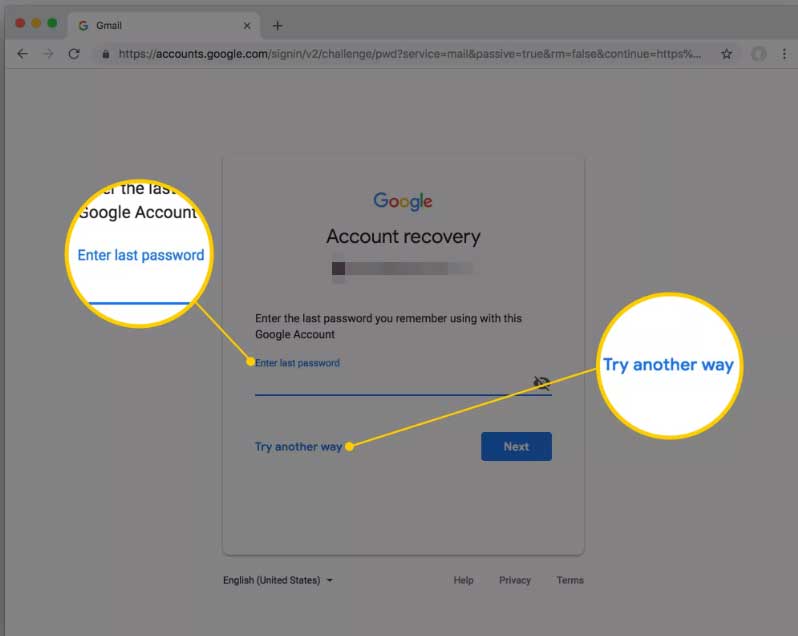
برای هر سوال، بهترین پاسخی که میتوانید را در نظر بگیرید و روی next کلیک کنید.
۴-اگر نمیتوانید سوالی را پاسخ دهید یا به آن دسترسی ندارید، -مثلا آدرس ایمیل دوم یا شماره تلفن- روی Try a different question کلیک کنید.
سوالاتی که جیمیل ممکن است بپرسد، شامل موارد زیر است:
- :A previous password اگر شما پسوورد جیمیلتان را تغییر داده اید و فقط پسوورد قدیمی را به خاطر می آورید، میتوانید آن را وارد کنید.
- Verification using a code: بسته به روش تایید، ابراز هویت ۲ مرحله ای ، میتوانید کدها را از طرق زیر بدست آورید:
- SMS دریافت شده از گوگل
- یک برنامه (مثلا Google Authenticator)
- و نسخه ی پشتیبان از کدهای چاپ شده
- A phone number set up for account recovery in Gmail: شما اس ام اسی از گوگل دریافت میکنید که شامل همان verification code میباشد.
- A secondary email address for Gmail account recovery: شما همچنین ممکن است قادر باشید آدرس ایمیل فعلیتان را برای دریافت کدتایید وارد کنید.
- A security question for Gmail password recovery: پاسختان را برای پرسش ها تایپ کنید.
- When you set up the account: ماه و سالی که اکانت جیمیلتان را ساختید وارد کنید.
سوالات متداول
چند بار باید رمز جیمیل خود را تغییر دهم؟
برخی از کارشناسان امنیتی میگویند که باید هر سه ماه یکبار رمز ورود خود را تغییر دهید. ممکن است تعجب کنید که آیا این بیش از حد است.
گرچه ایده وحشتناکی نیست ، حتما لازم نیست رمز ورود حساب خود را آنقدر تغییر دهید.
لطفا مثل تازه کارها نباشید، و استفاده از رمز عبور مشابه برای همه حساب ها را متوقف کنید. اگر یک حساب هک شود ، همه آنها هک خواهند شد. از یک رمز عبور منحصر به فرد از پانزده حرف و عدد استفاده کنید. همچنین می توانید برای هر رمز عبور یک الگوریتم ایجاد کنید تا به خاطر سپردن آن راحت تر باشد.
در مرحله بعد ، لطفاً تمام اطلاعات تماس خود را به روز نگه دارید و آنها را دائم بررسی کنید. وقتی که یک هکر در حساب شما باشد ، مدت طولانی دسترسی نخواهد داشت. با اعلان ها ، آدرس های ایمیل پشتیبان ، 2FA و هشدارهای متنی ، تا زمانی که اطلاعات تماس شما در جریان باشد ، بلافاصله مطلع می شوید.
من نمی توانم کد2FA را دریافت کنم ، پس چه کار دیگری می توانم انجام دهم؟
اگر نمی توانید کدFA2را دریافت کنید ، ابزار ریکاوری حساب شما را به عنوان جایگزین هدایت می کند. شایان ذکر است که اگر ابزار ریکاوری حساب کار نمی کند ، گوگل پیشنهاد می دهد یک حساب جیمیل کاملاً جدید ایجاد کنید. متأسفانه ، شما باید اعتبارنامه های هر سرویس خارجی را که برای آن از سرویس قدیمی استفاده کرده اید (ورود به سیستم حساب ، بانکداری و غیره) به روز کنید.
چگونه می توانم با گوگل تماس بگیرم؟
گوگل تیم پشتیبانی برای کمک به حسابهای رایگان (در این مورد ، حساب جیمیل شما) ندارد. بنابراین ، به همین سادگی برقراری تماس تلفنی برای کمک راحت نیست. این مسئله به این معنی نیست که شما کاملاً در موقعیت بدی قرار دارید.
گوگل دو لینک با کمک اضافی برای ورود به سیستم در اختیار شما قرار داده است. اولی مرکز راهنمایی و دیگری فرم ریکاوری است. اگرچه هیچ یک از اینها کار شما را به درستی انجام نمی دهند ، اما هر دو می توانند در تهیه گزینه های ریکاوری حساب ویژه برای نیازهای شما کمک کنند.
رمز ورود، شماره تلفن یا ایمیل پشتیبان خود را ندارم. آیا کار دیگری می توانم انجام دهم؟
این سوال یک سوال گسترده است که نیاز به تفکر خارج از چارچوب دارد. اولین قدم بررسی دستگاه هایتان است ، مگر اینکه بتوانید از طریق سوالات امنیتی گوگل ، از جمله تاریخ دقیق ایجاد حساب خود ، ادامه دهید. آیا حساب هنوز در یک تلفن هوشمند ، لپ تاپ یا تبلت قدیمی فعال است؟ اگر در دستگاه دیگری وارد شوید ، نمی توانید از این گزینه استفاده کنید ، اما می توانید تنظیمات امنیتی را به روز کنید.
بعد ، آیا نمی توانید به ایمیل پشتیبان خود دسترسی پیدا کنید؟ خواه از یک حساب جیمیلیا یک سرویس گیرنده ایمیل دیگر استفاده می کنید ، روند ریست کردن رمز ورود را در آن حساب تکمیل کنید و سعی کنید دوباره به جیمیلخود دسترسی پیدا کنید.
در واقع ، روش های دیگری برای ورود به حساب شما وجود دارد ، اما این ممکن است بخشی از خلاقیت شما باشد. در غیر این صورت ، باید یک حساب جیمیل جدید ایجاد کنید.
فیلم آموزشی
حتما بخوانید: چگونه جیمیل بسازیم؟ (آموزش تصویری)
با این اپلیکیشن ساده، هر زبانی رو فقط با روزانه 5 دقیقه گوش دادن، توی 80 روز مثل بلبل حرف بزن! بهترین متد روز، همزمان تقویت حافظه، آموزش تصویری با کمترین قیمت ممکن!





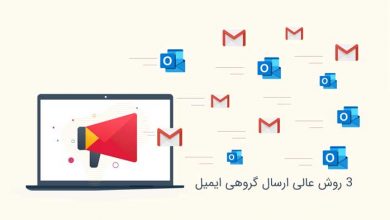

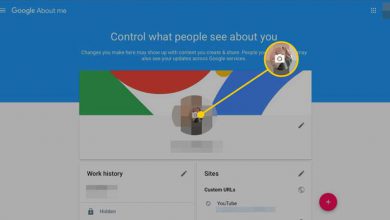

سلام
چرا صفحه رمز قبلی خود را وارد کنید نمیاره؟
مستقیم میره سراغ ایمیل پشتیبان و کد؟
من رمز قبلیش رو یادمه
سلام گوشیم ریست جیمیلم پاک رمزش فراموش. تلفنش دارم کدمیاد اماگوگل قبول نمیکنه ایمیل بازیابیم بدبختی اونم اصلا یادم نیست عین گوش داز تو گل موندم کمک
سلام مجبور شدم گوشیم رو به تنظیمات اول کارخانه برگردونم .متاسفانه اطلاعاتم پاک شده و هیچ راه برگشت نیست گذرواژه جیمیل رو هم فراموش کردم و جیمیل برام باز نمیشه آیادامکان برگشت اطلاعت موبایل هست
سلام
من ادرس جیمیلم رو دارم شماره تلفن ثبت شده هم دارم اخرین رمزورودی رو ک زدم هم یادمه متاسفانه تلفنمو گم کردم الان ک روتلفن جدید میخوام بازیابیش کنم بعد انجام تمام مراحل ک حتی کد راستی ازمایی هم ب سیم کارتم میاد اماد راخر میگه ایمیلی ب حساب شما که(همین حسابی هست ک میخوام برگردونمش هست) میفرستیم که گوگل تایید کنه ک حساب برای شماست منم ک اون جیمیلمو ندارم یعنی نصبش نکردم ک بخواد ایمیل بفرسته حالا من باید چیکار کنم ایا خود جیمیل سایت پشتیبانی داره ک بخواد خودش حسابمو ریکاوری کنه ممنون میشم اگه کمکم کنید?
سلام، با تشکر هزاز مطالبتان